Последнее время я часто советую пользователям при возникновении проблем с доступом в Интернет прописать у себя в настройках сетевой платы такие адреса DNS-серверов — 8.8.8.8 и 8.8.4.4. Этот совет, конечно, актуален только в том случае когда Ваш роутер нормально подключается к сети провайдера и выходи в Интернет, но у Вас на компьютере не открываются странички. Соответственно многих пользователей интересует — что же это за сервера такие? И вообще стоит их прописывать или нет? Давайте вместе разберемся.
ДНС-серверы 8.8.8.8 и 8.8.4.4 — это публичные серверы DNS от Google (Google Public DNS) — альтернативные DNS-серверы с закрытым исходным кодом, которые разработаны и поддерживаются корпорацией Google.
Помимо IP-адресов TCP/IPv4, публичные DNS-серверы Google имеют ещё и IPv6 адреса, которые в скором времени станут очень актуальными:
2001:4860:4860::8888
2001:4860:4860::8844
Что из себя представляют ДНС-серверы Google мы выяснили, теперь давайте разберемся когда и зачем их надо прописывать.
Не секрет, что у Интернет-провайдеров к которым мы подключены, DNS-серверы нередко глючат. И такое случается не только с мелкими провайдерами — этим грешат и крупные операторы связи. Причиной сбоев работы могут быть как аппаратные, так и программные причины. Но согласитесь, что нас, как абонентов, мало интересуют причины проблем с серверами провайдера. Нам нужна стабильная работа. Это первая причина использования серверов Гугл. С помощью них Вы сможете решить проблему что делать, если DNS не отвечает, не находит или вообще не работает.
Вторая причина, почему пользователи частенько прописывают у себя адреса публичных серверов — это обход примитивных блокировок сайтов провайдерами. Как наверное Вы уже знаете, последнее время Роскомнадзор частенько по требованию правообладателей стал блокировать Торрент-трекеры, Социальные сети и даже дошло до того, что заблокировали Ютуб. На настоящий момент многие провайдеры могут блокировать доступ к сайту только с помощью подмены IP-адреса сайта на своём DNS-сервере. Независимые от провайдеров публичные серверы Google, этим не болеют, а посему позволяют успешно обойти такой вид блокировки.
Резюмирую: серверы Гугл — быстрые, бесплатные и стабильные ДНС. Прописывать хотя бы один из них однозначно стоит и сейчас я расскажу как это сделать.
Как прописать ДНС-серверы Google на Windows 7 и Windows 8.
Для того, чтобы прописать адреc DNS в настройках сетевого подключения, вам нужно попасть в Центр управления сетями и общим доступом. Для этого в нижнем правом углу, на панели задач около часов находим значок сетевого подключения и кликаем на нем правой кнопкой:
В открывшемся меню нужно выбрать пункт «Центр управления сетями и общим доступом». Откроется вот такое окно:
Кликаем на ссылку Изменение параметров адаптера.
Примечание: В сетевые подключения операционных систем Windows 7 и Windows 8 можно зайти быстрее. Для этого надо нажать комбинацию клавиш Win+R, в строке «Открыть» прописать команду: ncpa.cpl и нажать кнопку ОК.
Теперь на сетевом подключении для которого будем прописывать альтернативный адрес, кликаем правой кнопкой мыши. В открывшемся меню выбираем пункт «Свойства»:
Затем в списке компонентов выбираем пункт «Протокол Интернета версии 4 (TCP/IPv4)» и кликаем на нем дважды левой кнопкой мыши. Откроется окно «Свойства протокола TCP/IP», в котором надо поставить галку Использовать следующие адреса DNS-серверов. Прописываем «Предпочитаемый сервер» — 8.8.8.8, а «Альтернативный сервер» — 8.8.4.4. Нажимаем кнопку ОК.
Если у Вас установлен WiFi роутер, то я бы советовал прописать так:
То есть, Предпочитаемым сервером мы прописываем IP-адрес роутера(192.168.1.1 или 192.168.0.1), а в поле Альтернативного — уже публичный сервер Гугл..
Таким образом Вы сможете пользоваться и ресурсами и провайдера, и стабильностью работы сервисов Google.



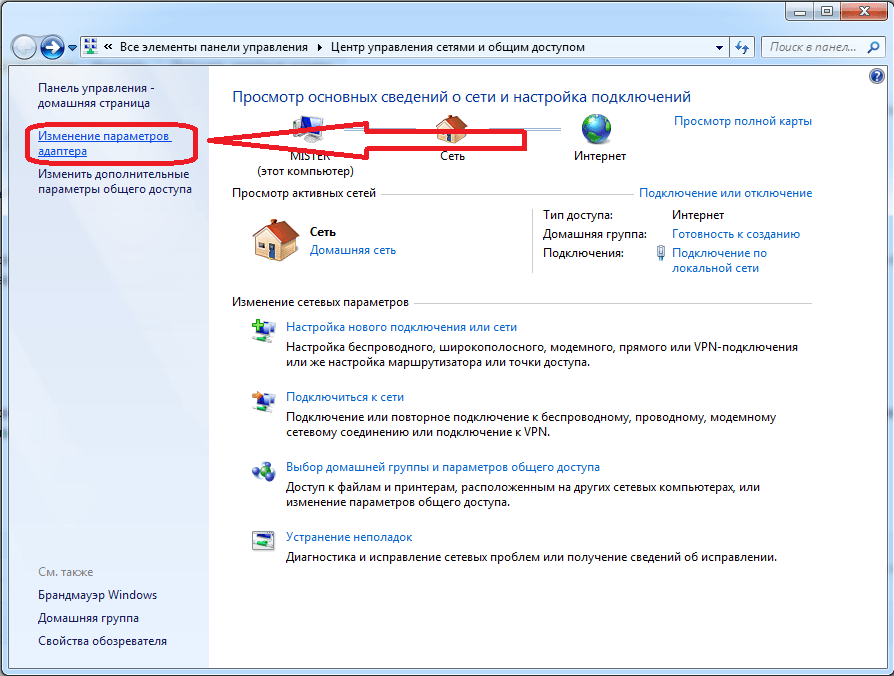


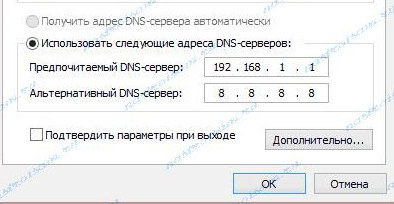
Огромное спасибо! Сработало) Мне, как полному чайнику темы IT, вдвойне приятно)
А почему не сказано как Как прописать ДНС-серверы Google на Windows XP&
У меня 7 Виндовс, но не вижу на ноутбуке клавишу Win, чтобы ввести команду ncpa.cp. И где ее вводить эту комбинацию в меню пуск или где? А по инструкции ниже у меня открываются свойства, но в инструкции высвечивается два окна — СЕТЬ и ОБЩИЕ. У меня только одно окно высвечивается СЕТЬ-ДОСТУП
Степан — Всё точно так же. Пуск — Выполнить — ncpa.cpl и дальше по инструкции.
Юлия — У Вас эта клавиша со значком Windows в нижнем ряду справа, межу Ctrl и Alt.
Где правильный айпи роутера посмотреть подскажи ?
Вот инструкция http://nastroisam.ru/router-ip-address/
А как прописать днс для андроида? Не подскажете?
В настройках сети надо включить опцию «Статический IP» и уже в появившихся полях прописать адреса.
Все делаю по инструкции. У меня роутер. Пробовала уже оба варианта. Ничего не получается — не работает. С чем это может быть связано?
Выложите скриншоты настроек в нашей группе Вконтакте — попробуем помочь.
Добрый день!(ночи)
Все сделал, стоит роутер 192.168.1.1 но rutracker.org не грузит(доступ ограничен)
Александр — здравствуйте. Для доступа на этот трекер изменить ДНСы сейчас мало — надо поставить VPN-расширение для браузера типа Browsec.
Не работает! Может чего провайдер намудрил у меня?
Все сделал по инструкции…. Не работает.
Что конкретно сделали и как не работает?
Пробуйте использовать DNS 80.80.80.80 не блочится и анонимный в отличие от гугла
Испробовал все вышеперечисленные манипуляции. artstation.com как не запускался, так и не запускается(
Выложите реультаты выполнения команды nslookup <адрес_сайта>
Здравствуйте! Все четко и понятно написано. ВОт только одно не понял. У меня тоже проблема «ДНС не отвечает». И эта проблема при подключении в нету не через модем, непосредственно, а через роутер. Модем подключен к роутеру, а роутер раздает вай фай.
Из статьи я понял, что нужно прописать в роутере DNS 8.8.8.8 и 8.8.4.4 . Прописать если роутер подключен через WAN я разобрался как.
А как прописать эти же настройки если к роултеру подключен не сетевой кабел , а модем (Интертелеком)?